No products in the cart.
CWORLD Insights
LAYAR WINDOWS 11 DAN 10 BISA DIBAGI 2 HINGGA 4!? MULTITASKING JADI TAMBAH MUDAH! TINGGAL “Sat set sat set”
Posted on by CELLULAR WORLD
DENPASAR – Cellular World. Hi sobat CW! Udah pada tau ga nih tentang fitur split screen yang ada di sistem operasi Windows, terutama di Windows 11 dan 10, yang memungkinkan pengguna untuk membagi layar laptop menjadi 2 hingga 4 tampilan loh!
Fitur ini sangat berguna bagi pengguna yang ingin melakukan multitasking, seperti menonton webinar sambil mencatatnya di notes, mengerjakan sesuatu di aplikasi Office sambil membuka browser untuk mencari referensi, dan lainnya.
Pengguna dapat membagi layar menjadi dua hingga empat bagian di Windows 11 dan 10. Secara umum, ada tiga cara untuk membagi layar laptop menjadi 2-4 bagian di Windows.
Pastikan Anda telah mengaktifkan fitur Snap windows sebelum menggunakan teknik membagi layar pada laptop Windows. Fungsi ini memungkinkan pengguna untuk membagi layar menjadi beberapa bagian. Berikut adalah langkah-langkah untuk melakukannya.
Mengaktifkan snap windows di Windows 11
Masuk ke menu Settings > System > Multi-tasking > aktifkan menu Snap windows
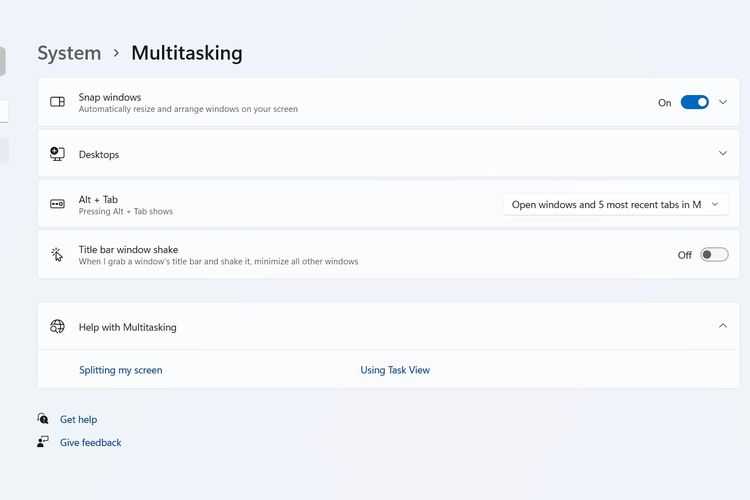
Mengaktifkan snap windows di Windows 10
Masuk ke menu Settings > System > Multi-tasking > aktifkan menu Snap windows
Cara membagi layar Windows 11 dan 10 menjadi 2-4
Membagi layar laptop menjadi 2
- Teknik ini sangat sederhana karena yang harus Anda lakukan hanyalah menyeret jendela tampilan ke kiri dan kanan sambil menahan panel atas setiap jendela.
- Saat Anda melihat kotak transparan, lepaskan jendela tampilan. Saat jendela tampilan tersedia, kotak ini akan berfungsi sebagai contoh lokasinya.
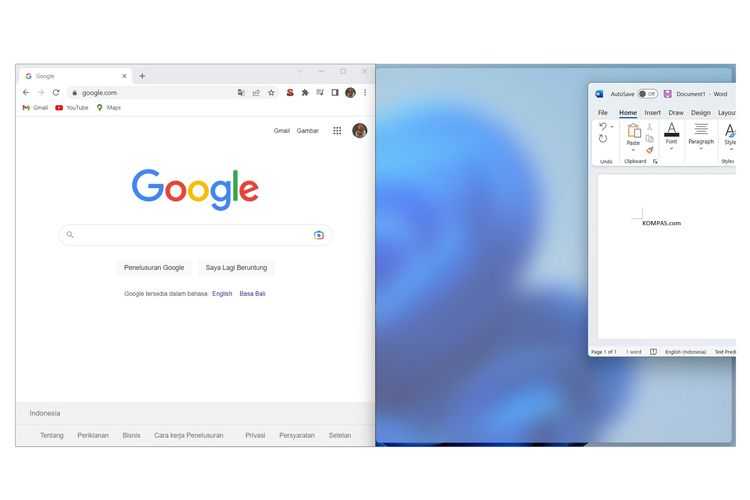
- Anda juga bisa mengatur ukuran setiap jendela seperti keinginan anda, dengan menekan dan menyeret panah di antara kedua jendela.
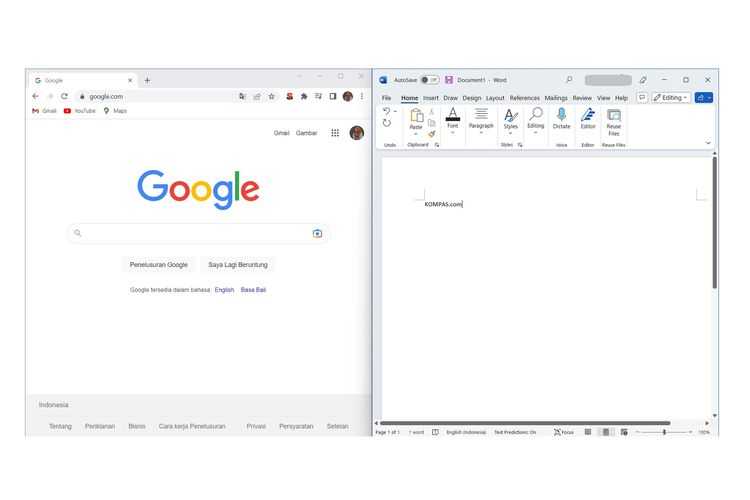
- Untuk cara singkatnya, Anda bisa menekan dan menahan tombol Windows, kemudian tekan tombol panah kiri atau kanan untuk membagi jendela tampilan ke sisi kiri maupun kanan
Membagi layar laptop menjadi 3
- Menggunakan teknik yang dijelaskan di atas, seret jendela aplikasi yang ingin Anda pindahkan ke kiri terlebih dahulu.
- Seret sudut kanan atas jendela program kedua hingga kotak transparan dengan ukuran lebih kecil muncul.
- Windows kemudian akan menampilkan berbagai opsi penempatan jendela aplikasi, seperti yang terlihat pada bagian 3 di bawah ini.
- Dengan mengklik aplikasi yang sesuai, pilih jendela aplikasi yang ingin Anda tampilkan di layar ketiga.
- Layar laptop juga dapat dengan cepat dibagi menjadi tiga dengan menekan dan menahan tombol Windows sambil menahan tombol “+” dan panah kiri secara bersamaan. Pengaturan ini akan menyebabkan jendela aplikasi diatur sedemikian rupa sehingga berada di sebelah kiri.
Membagi layar laptop menjadi 4
- Hanya pengguna Windows 11 yang dapat membagi layar laptop menjadi empat bagian. Apa yang harus dilakukan adalah sebagai berikut:
- Tanpa mengkliknya, arahkan kursor ke ikon untuk membuka program atau jendela.
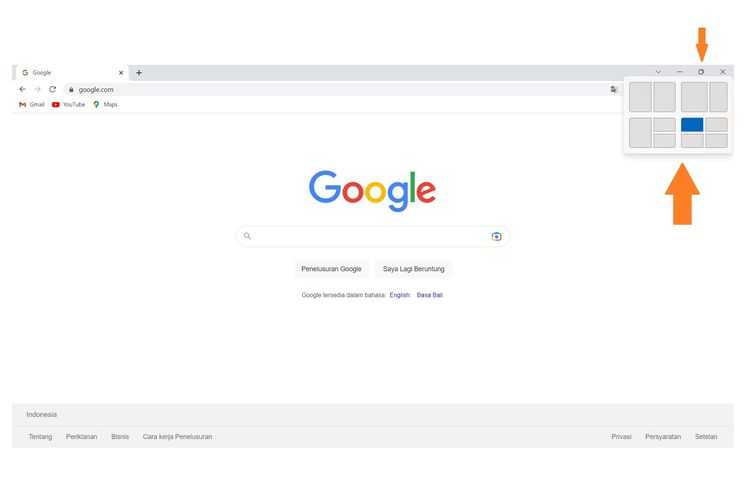
- Pilih opsi tata letak 4 layar, lalu pilih area tempat Anda ingin memposisikan jendela program. Misalnya, kiri atas, kiri bawah, kanan atas, atau kanan bawah layar
- Setelah itu, Anda dapat memutuskan program mana yang akan muncul di bagian layar berikutnya dalam urutan kronologis.
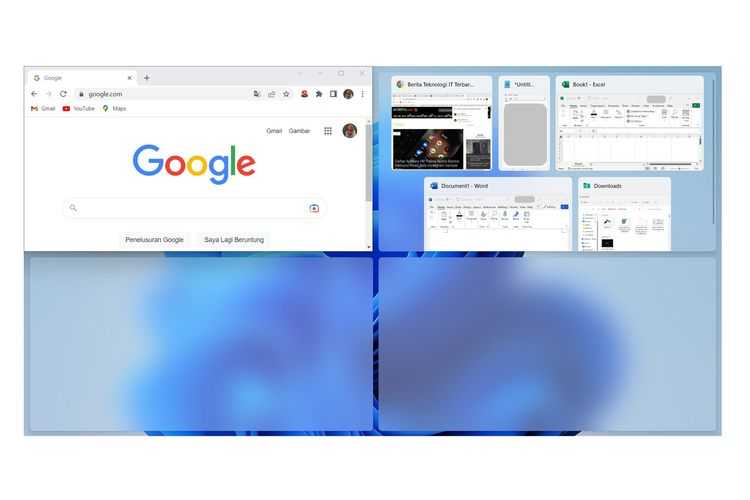
Begitulah cara Anda membagi layar laptop menjadi 2-4 bagian di Windows. Anda dapat memanfaatkannya untuk membantu aktivitas multitasking, seperti melakukan tugas tertentu sambil menonton hiburan atau berkomunikasi menggunakan program tertentu dalam satu jendela.
Semoga artikel ini bermanfaat. Nantikan berita informatif lainnya bersama Cellular world, kunjungi website kami www.cworld.id, atau melalui IG: instagram.com/cworld.id , www.tiktok.com/@cworld.id dan youtube kami Cworld. Inget yah, Meli HP jeg di CW gen, Coba dumun mare meli!
Source: https://tekno.kompas.com/read/2022/12/19/14000077/layar-windows-11-dan-windows-10-bisa-dibagi-jadi-2-hingga-4-begini-caranya?page=1

